
目录
编辑
15.2.3 使2散点图并设置其样式
scatter_squares.py
15.2.4 使用 scatter()绘制一系列点
scatter_squares.py
15.2.5 自动计算数据
scatter_squares.py
15.2.6 删除数据点的轮廓
15.2.7 自定义颜色
15.2.8 使用颜色映射
scatter_squares.py
注意
15.2.9 自动保存图表
15.3 随机漫步
15.3.1 创建 RandomWalk()类
random_walk.py
15.3.2 选择方向
random_walk.py
15.3.3 绘制随机漫步图
rw_visual.py
15.2.3 使2散点图并设置其样式
有时候,需要绘制散点图并设置各个数据点的样式。例如,你可能想以一种颜色显示较小的 值,而用另一种颜色显示较大的值。绘制大型数据集时,你还可以对每个点都设置同样的样式, 再使用不同的样式选项重新绘制某些点,以突出它们。 要绘制单个点,可使用函数scatter(),并向它传递一对x和y坐标,它将在指定位置绘制一 个点:
scatter_squares.py
import matplotlib.pyplot as plt
plt.scatter(2, 4)
plt.show() 下面来设置输出的样式,使其更有趣:添加标题,给轴加上标签,并确保所有文本都大到能 够看清:
import matplotlib.pyplot as plt
plt.scatter(2, 4, s=200)
# 设置图表标题并给坐标轴加上标签
plt.title("Square Numbers", fontsize=24)
plt.xlabel("Value", fontsize=14)
plt.ylabel("Square of Value", fontsize=14)
# 设置刻度标记的大小
plt.tick_params(axis='both', which='major', labelsize=14)
plt.show()在Ø处,我们调用了scatter(),并使用实参s设置了绘制图形时使用的点的尺寸。如果此时 运行scatter_squares.py,将在图表中央看到一个点,如图15-4所示。
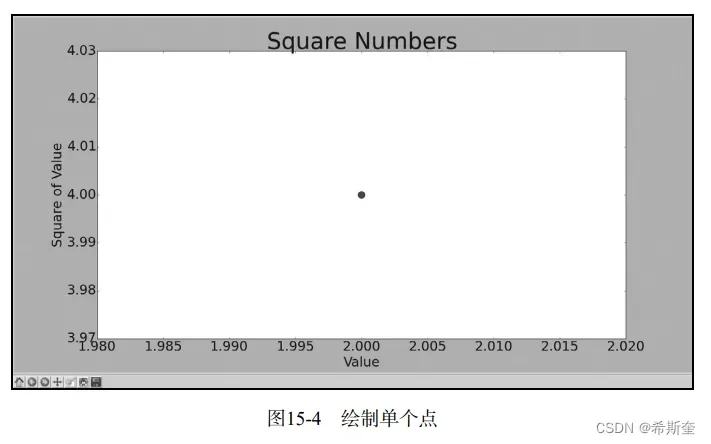
15.2.4 使用 scatter()绘制一系列点
要绘制一系列的点,可向scatter()传递两个分别包含x值和y值的列表,如下所示:
scatter_squares.py
import matplotlib.pyplot as plt
x_values = [1, 2, 3, 4, 5]
y_values = [1, 4, 9, 16, 25]
plt.scatter(x_values, y_values, s=100)
# 设置图表标题并给坐标轴指定标签
--snip-- 列表x_values包含要计算其平方值的数字,而列表y_values包含前述每个数字的平方值。将 这些列表传递给scatter()时,matplotlib依次从每个列表中读取一个值来绘制一个点。要绘制的 点的坐标分别为 (1, 1)、(2, 4)、(3, 9)、(4, 16)和(5, 25),最终的结果如图15-5所示。
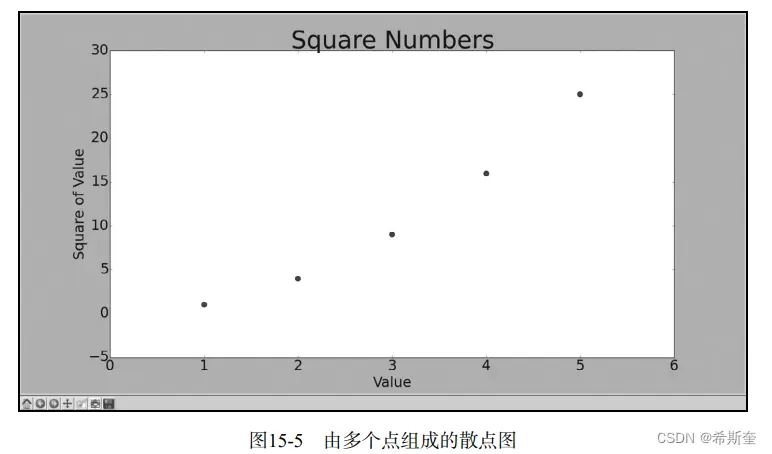
15.2.5 自动计算数据
手工计算列表要包含的值可能效率低下,需要绘制的点很多时尤其如此。可以不必手工计算 包含点坐标的列表,而让Python循环来替我们完成这种计算。下面是绘制1000个点的代码:
scatter_squares.py
import matplotlib.pyplot as plt
1 x_values = list(range(1, 1001))
y_values = [x**2 for x in x_values]
2 plt.scatter(x_values, y_values, s=40)
# 设置图表标题并给坐标轴加上标签
--snip--
# 设置每个坐标轴的取值范围
3 plt.axis([0, 1100, 0, 1100000])
plt.show()我们首先创建了一个包含x值的列表,其中包含数字1~1000(见Ø)。接下来是一个生成y值 的列表解析,它遍历x值(for x in x_values),计算其平方值(x**2),并将结果存储到列表y_values中。然后,将输入列表和输出列表传递给scatter()(见)。 由于这个数据集较大,我们将点设置得较小,并使用函数axis()指定了每个坐标轴的取值范 围(见)。函数axis()要求提供四个值:x和y坐标轴的最小值和最大值。在这里,我们将x坐标 轴的取值范围设置为0~1100,并将y坐标轴的取值范围设置为0~1 100 000。结果如图15-6所示。
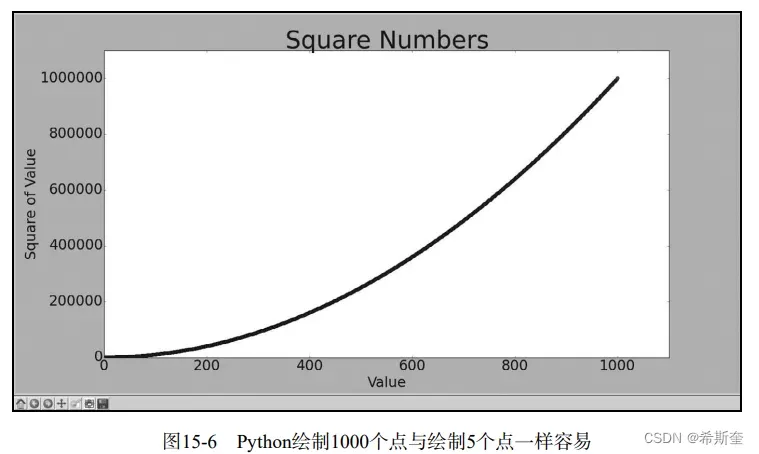
15.2.6 删除数据点的轮廓
matplotlib允许你给散点图中的各个点指定颜色。默认为蓝色点和黑色轮廓,在散点图包含的 数据点不多时效果很好。但绘制很多点时,黑色轮廓可能会粘连在一起。要删除数据点的轮廓, 可在调用scatter()时传递实参edgecolor=’none’:
plt.scatter(x_values, y_values, edgecolor='none', s=40)将相应调用修改为上述代码后,如果再运行scatter_squares.py,在图表中看到的将是蓝色实 心点。
15.2.7 自定义颜色
要修改数据点的颜色,可向scatter()传递参数c,并将其设置为要使用的颜色的名称,如下 所示:
plt.scatter(x_values, y_values, c='red', edgecolor='none', s=40) 你还可以使用RGB颜色模式自定义颜色。要指定自定义颜色,可传递参数c,并将其设置为一个元组,其中包含三个0~1之间的小数值,它们分别表示红色、绿色和蓝色分量。例如,下面 的代码行创建一个由淡蓝色点组成的散点图:
plt.scatter(x_values, y_values, c=(0, 0, 0.8), edgecolor='none', s=40)值越接近0,指定的颜色越深,值越接近1,指定的颜色越浅
15.2.8 使用颜色映射
颜色映射(colormap)是一系列颜色,它们从起始颜色渐变到结束颜色。在可视化中,颜色 映射用于突出数据的规律,例如,你可能用较浅的颜色来显示较小的值,并使用较深的颜色来显 示较大的值。 模块pyplot内置了一组颜色映射。要使用这些颜色映射,你需要告诉pyplot该如何设置数据 集中每个点的颜色。下面演示了如何根据每个点的y值来设置其颜色:
scatter_squares.py
import matplotlib.pyplot as plt
x_values = list(range(1001))
y_values = [x**2 for x in x_values]
plt.scatter(x_values, y_values, c=y_values, cmap=plt.cm.Blues,
edgecolor='none', s=40)
# 设置图表标题并给坐标轴加上标签
--snip-- 我们将参数c设置成了一个y值列表,并使用参数cmap告诉pyplot使用哪个颜色映射。这些代 码将y值较小的点显示为浅蓝色,并将y值较大的点显示为深蓝色,生成的图形如图15-7所示。
注意
要了解pyplot中所有的颜色映射,请访问http://matplotlib.org/,单击Examples,向下滚动 到Color Examples,再单击colormaps_reference。

15.2.9 自动保存图表
要让程序自动将图表保存到文件中,可将对plt.show()的调用替换为对plt.savefig()的 调用:
plt.savefig('squares_plot.png', bbox_inches='tight')第一个实参指定要以什么样的文件名保存图表,这个文件将存储到scatter_squares.py所在的 目录中;第二个实参指定将图表多余的空白区域裁剪掉。如果要保留图表周围多余的空白区域, 可省略这个实参。
15.3 随机漫步
在本节中,我们将使用Python来生成随机漫步数据,再使用matplotlib以引人瞩目的方式将这 些数据呈现出来。随机漫步是这样行走得到的路径:每次行走都完全是随机的,没有明确的方向, 结果是由一系列随机决策决定的。你可以这样认为,随机漫步就是蚂蚁在晕头转向的情况下,每次都沿随机的方向前行所经过的路径。
在自然界、物理学、生物学、化学和经济领域,随机漫步都有其实际用途。例如,漂浮在水 滴上的花粉因不断受到水分子的挤压而在水面上移动。水滴中的分子运动是随机的,因此花粉在 水面上的运动路径犹如随机漫步。我们稍后将编写的代码模拟了现实世界的很多情形。
15.3.1 创建 RandomWalk()类
为模拟随机漫步,我们将创建一个名为RandomWalk的类,它随机地选择前进方向。这个类需 要三个属性,其中一个是存储随机漫步次数的变量,其他两个是列表,分别存储随机漫步经过的 每个点的x和y坐标。 RandomWalk类只包含两个方法:__init__ ()和fill_walk(),其中后者计算随机漫步经过的所 有点。下面先来看看__init__(),如下所示:
random_walk.py
1 from random import choice
class RandomWalk():
"""一个生成随机漫步数据的类"""
2 def __init__(self, num_points=5000):
"""初始化随机漫步的属性"""
self.num_points = num_points
# 所有随机漫步都始于(0, 0)
3 self.x_values = [0]
self.y_values = [0] 为做出随机决策,我们将所有可能的选择都存储在一个列表中,并在每次做决策时都使用 choice()来决定使用哪种选择(见1)。接下来,我们将随机漫步包含的默认点数设置为5000,这 大到足以生成有趣的模式,同时又足够小,可确保能够快速地模拟随机漫步(见2)。然后,在 3处,我们创建了两个用于存储x和y值的列表,并让每次漫步都从点(0, 0)出发。
15.3.2 选择方向
我们将使用fill_walk()来生成漫步包含的点,并决定每次漫步的方向,如下所示。请将这 个方法添加到random_walk.py中:
random_walk.py
def fill_walk(self):
"""计算随机漫步包含的所有点"""
# 不断漫步,直到列表达到指定的长度
1 while len(self.x_values) < self.num_points:
# 决定前进方向以及沿这个方向前进的距离
2 x_direction = choice([1, -1])
x_distance = choice([0, 1, 2, 3, 4])
3 x_step = x_direction * x_distance
y_direction = choice([1, -1])
y_distance = choice([0, 1, 2, 3, 4])
4 y_step = y_direction * y_distance
# 拒绝原地踏步
5 if x_step == 0 and y_step == 0:
continue
# 计算下一个点的x和y值
6 next_x = self.x_values[-1] + x_step
next_y = self.y_values[-1] + y_step
self.x_values.append(next_x)
self.y_values.append(next_y) 在1处,我们建立了一个循环,这个循环不断运行,直到漫步包含所需数量的点。这个方法 的主要部分告诉Python如何模拟四种漫步决定:向右走还是向左走?沿指定的方向走多远?向上 走还是向下走?沿选定的方向走多远?
我们使用choice([1, -1])给x_direction选择一个值,结果要么是表示向右走的1,要么是表 示向左走的-1(见2)。接下来,choice([0, 1, 2, 3, 4])随机地选择一个0~4之间的整数,告诉 Python 沿指定的方向走多远(x_distance)。(通过包含0,我们不仅能够沿两个轴移动,还能够 沿y轴移动。)
在3和4处,我们将移动方向乘以移动距离,以确定沿x和y轴移动的距离。如果x_step为正, 将向右移动,为负将向左移动,而为零将垂直移动;如果y_step为正,就意味着向上移动,为负 意味着向下移动,而为零意味着水平移动。如果x_step和y_step都为零,则意味着原地踏步,我 们拒绝这样的情况,接着执行下一次循环(见5)。
为获取漫步中下一个点的x值,我们将x_step与x_values中的最后一个值相加(见6),对于y 值也做相同的处理。获得下一个点的x值和y值后,我们将它们分别附加到列表x_values和y_values 的末尾。
15.3.3 绘制随机漫步图
下面的代码将随机漫步的所有点都绘制出来:
rw_visual.py
import matplotlib.pyplot as plt
from random_walk import RandomWalk
# 创建一个RandomWalk实例,并将其包含的点都绘制出来
1 rw = RandomWalk()
rw.fill_walk()
2 plt.scatter(rw.x_values, rw.y_values, s=15)
plt.show() 我们首先导入了模块pyplot和RandomWalk类,然后创建了一个RandomWalk实例,并将其存储 到rw中(见1),再调用fill_walk()。在2处,我们将随机漫步包含的x和y值传递给scatter(), 并选择了合适的点尺寸。图15-8显示了包含5000个点的随机漫步图(本节的示意图未包含 matplotlib查看器部分,但你运行rw_visual.py时,依然会看到)。

关于“Python”的核心知识点整理大全37-CSDN博客
关于“Python”的核心知识点整理大全25-CSDN博客
关于“Python”的核心知识点整理大全12-CSDN博客
往期快速传送门👆(在文章最后):
感谢大家的支持!欢迎订阅收藏!专栏将持续更新!
文章出处登录后可见!

